Вызовы по Wi-Fi - это функция, которая позволяет пользователям совершать звонки через лучшую доступную сеть, если сотовые сигналы слабые и слабые. Однако в то же время у большинства пользователей возникает проблема с включением этой функции, поскольку их экраны отображаются как не способные активировать вызовы по Wi-Fi в это время. Чтобы решить проблемы, пользователи должны попробовать описанные методы.
- Часть 1. Почему Я Не Могу Активировать Звонки По Wi-Fi На Android?
- Часть 2. Как Исправить Невозможность Активации Звонков По Wi-Fi На Android?
- Часто задаваемые вопросы: люди также спрашивают о звонках по Wi-Fi на Android
Часть 1. Почему Я Не Могу Активировать Звонки По Wi-Fi На Android?
Большинство устройств с последними версиями Android предлагают эту функцию. На смартфонах эта функция не установлена по умолчанию. Зайдя в настройки, в строке поиска введите вызов по wi-fi, если он есть, он там появится. Затем, выбрав, вы можете включить звонки по Wi-Fi, сдвинув переключатель. Если пользователь по-прежнему получает сообщение о невозможности активировать вызовы по Wi-Fi в это время, ему необходимо рассмотреть некоторые другие шаги, например, убедиться, что вызовы по Wi-Fi включены и эта сеть способна выполнять вызовы по Wi-Fi.
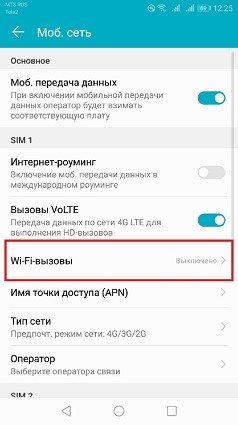
Часть 2. Как Исправить Невозможность Активации Звонков По Wi-Fi На Android?
Если у вас возникла проблема с этой функцией, ниже приведены методы и рекомендации по их устранению.
Метод 1. Перезагрузите телефон Android
После того, как вы включили вызовы по Wi-Fi, но по-прежнему имеете проблему, показывая сообщение о невозможности активировать вызовы по Wi-Fi в настоящее время, пользователи смартфонов S7 также могут столкнуться с той же проблемой.
Чтобы решить эту проблему, в основном также эффективен перезапуск телефона Android. После подключения к соответствующей сети проверьте, может ли их устройство принимать / совершать звонки, работает ли звонок по Wi-Fi.
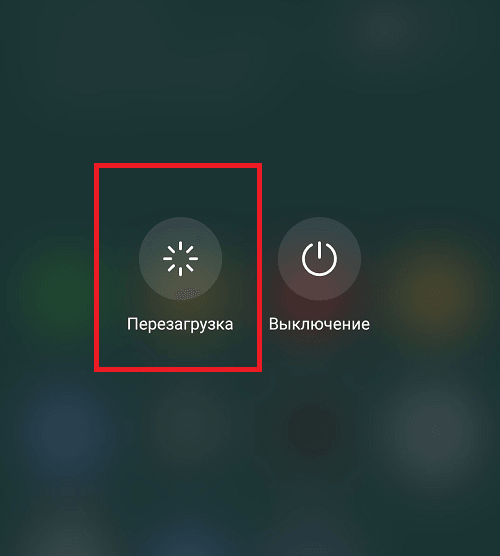
Метод 2. Очистить кеш телефона
Веб-сайт / приложение открывается один раз, кеш (временное хранилище) сохраняет эти данные и обслуживает быстрее, если те же данные будут запрошены в будущем. Иногда. В кеше могут храниться некоторые старые версии или нерелевантные данные о соединениях, которые могут помешать Android включить вызовы по Wi-Fi. Удаление кеша помогает включить звонки по Wi-Fi.
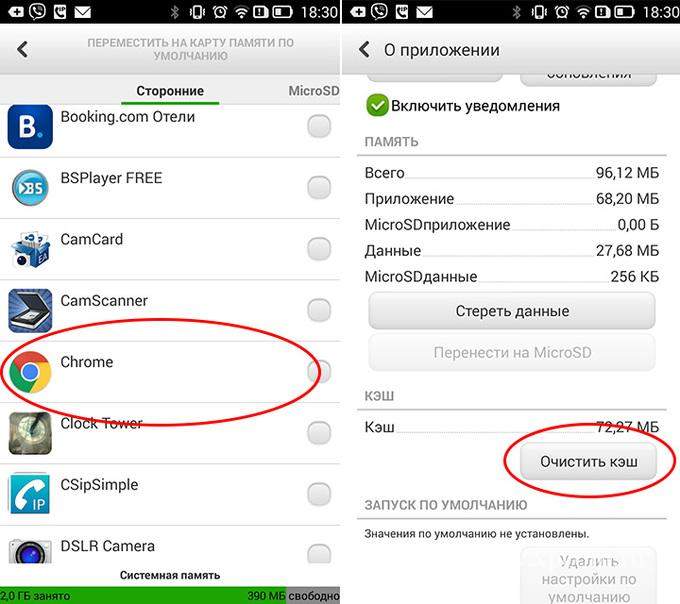
Метод 3. Убедитесь, что голосовые и видеозвонки HD включены
Если вы перезапустили свой телефон, очистили кеш, но по-прежнему сталкиваетесь с проблемой, в которой говорится, что в настоящее время невозможно активировать вызовы по Wi-Fi, убедитесь, что видеозвонки и HD-голос включены. Поскольку вызовы по Wi-Fi позволяют выполнять голосовые вызовы в формате HD, убедитесь, что ваше устройство должно поддерживать голосовые вызовы в формате HD.
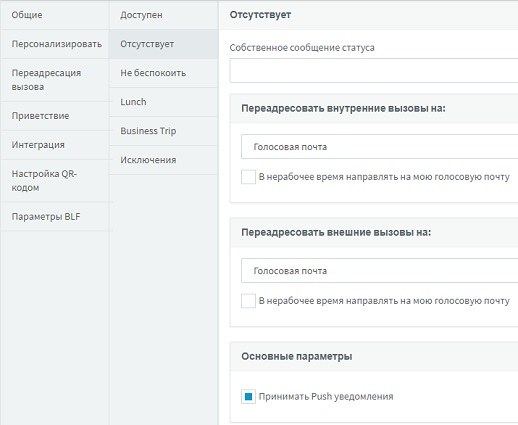
Метод 4. Включите «Мои службы Verizon» (если вы используете Verizon)
Verizon известен как один из крупнейших операторов беспроводной связи наряду с другими услугами. Пользователи Verizon могут получить доступ к звонкам по Wi-Fi через соответствующую беспроводную сеть. Но если пользователи по-прежнему получают сообщение о невозможности активировать вызовы по Wi-Fi в это время, Verizon, представив «Мои службы Verizon», ищет проблемы и собирает информацию о проблеме для устранения проблем.
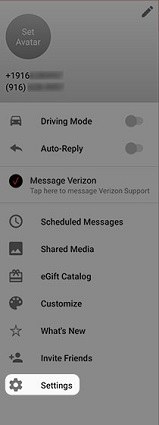
Метод 5. Восстановление заводских настроек вашего телефона Android
Сброс к заводским настройкам удаляет настройки устройства, пользовательские данные и данные из других связанных приложений. Поэтому, если ваше устройство Android не имеет доступа к звонкам по Wi-Fi, вам необходимо сбросить его до заводских настроек. Потому что могут быть какие-то вещи или приложения или даже неправильные настройки, которые препятствуют вызову Wi-Fi для вашего устройства. Местоположение и параметры восстановления заводских настроек различаются от производителя к бренду.

Для Samsung:
Если пользователь Samsung хочет включить вызовы по Wi-Fi, но у него все еще есть экран с заявлением о невозможности активировать вызовы по Wi-Fi в настоящее время. пожалуйста, попробуйте еще раз позже. samsung g955u - хорошая версия, но если проблема не решена, то устройству может потребоваться сброс настроек до заводских.
Откройте настройки и найдите сброс к заводским настройкам и выберите его. После выбора снова коснитесь «Сброс заводских данных» и просмотрите содержимое, когда все настроено, проведите пальцем до и коснитесь «Сброс».
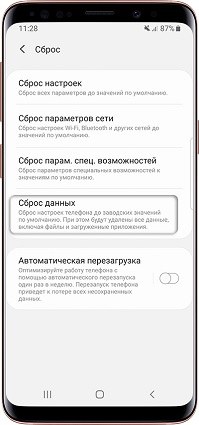
Примечание: Устройство Samsung Android будет сброшено. А при повторном включении у вас будет экран с начальными шагами.
Для LG:
Пользователи, использующие телефон LG на базе Android, в основном могут иметь доступ к звонкам по Wi-Fi, но иногда они сталкиваются с проблемами при повторной попытке. Тогда проблема может решиться с помощью сброса настроек к заводским. Для операторов, отображаемых как lg stylo, вызовы по Wi-Fi, которые не могут активироваться в это время, могут быть лучшим вариантом. Выполнив следующие действия, на устройстве LG Android можно восстановить заводские настройки.
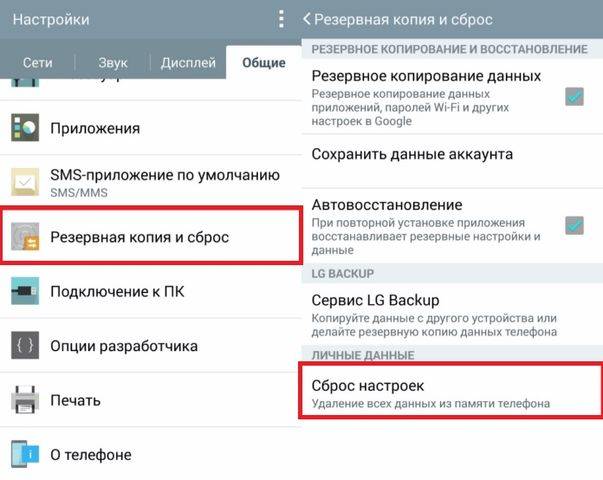
- 01Во-первых, вам нужно выключить телефон, затем одновременно удерживая и нажимая клавишу блокировки + на заднем телефоне клавиши уменьшения громкости.
- 02Затем отпустите кнопку питания и, когда на экране отобразится логотип LG, снова удерживайте и сразу нажмите кнопку питания.
- 03Когда на экране установлено Hard Hard, освободите все кнопки / клавиши.
- 04Чтобы продолжить процесс, нажмите кнопку питания.
- 05Для подтверждения нужно снова нажать эту клавишу блокировки.
- 06Затем устройство будет перезагружено, и отобразится начальная настройка его повторного запуска.
Для Asus:
Для пользователей устройств Asus Android выполните следующие действия, чтобы восстановить заводские настройки:
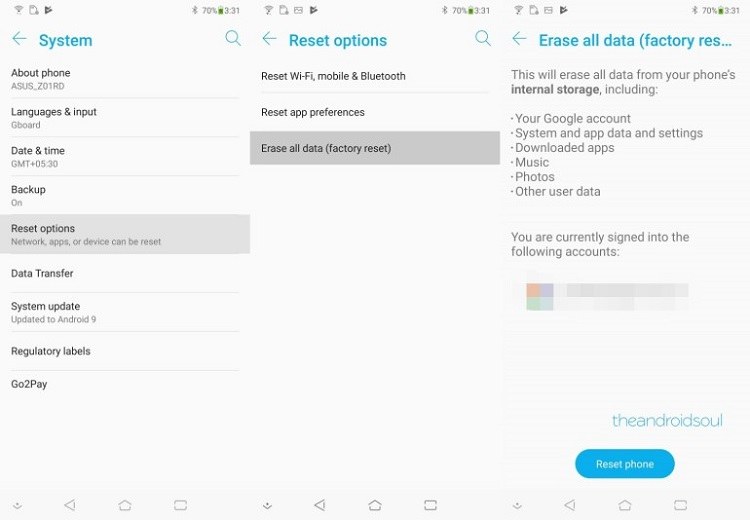
- Выключите устройство, нажмите, клавишу включения вместе с клавишей уменьшения громкости.
- Когда устройство завибрирует, удерживайте только клавишу уменьшения громкости и отпустите клавишу блокировки / питания, чтобы войти в режим восстановления.
- Затем выберите wipe data / factory reset, нажав любую из клавиш громкости, а после этого нажмите клавишу блокировки / питания.
- Выберите «Да - удалить все данные пользователя» с помощью одной из клавиш громкости и нажмите клавишу питания, чтобы начать сброс.
- После того, как сброс будет завершен, выберите «Перезагрузить систему сейчас» и для перезагрузки или сброса устройства нажмите кнопку питания.
Часто задаваемые вопросы: люди также спрашивают о звонках по Wi-Fi на Android
Q1: Что такое звонки по Wi-Fi на Android?
Это похоже на то, как вы, естественно, звонили на свои мобильные телефоны, опуская маршруты операторов, а не сотовые сети, звонки осуществляются через сети Wi-Fi. А при звонке выбор сети либо Wi-Fi, либо сотовая происходит автоматически, вы тут ни при чем. Но иметь возможность звонить по Wi-Fi выгодно, так как в некоторых областях, где может быть низкий или слабый сигнал сотовой связи, вы можете легко присутствовать или совершать видео / голосовые вызовы с наилучшим качеством.
Q2. Как включить звонки по Wi-Fi на Android?
Чтобы включить его на своем устройстве Android, перейдите в настройки, введите Wi-Fi-вызов, и после его выбора и сдвига переключателя включится Wi-Fi-вызов. Включив функцию звонков по Wi-Fi, ваше устройство начнет совершать звонки через сеть Wi-Fi с хорошей мощностью.
Q3. Почему мне нужно связываться с Verizon, чтобы включить звонки по Wi-Fi?
Большинство телефонов Verizon имеют функцию звонков по Wi-Fi. Verizon Wireless также является одной из самых известных и крупных телекоммуникационных компаний, предоставляющих лучшие беспроводные услуги. Чтобы разрешить звонки по Wi-Fi, пользователи Verizon должны иметь сильное и ярко выраженное соединение с Verizon. В противном случае вы увидите экран, показывающий, что в настоящее время невозможно активировать вызовы по Wi-Fi. Соединение Verizon обязательно устранит такие проблемы.
Заключительные Слова
Звонки по Wi-Fi - это функция, с помощью которой можно совершать / принимать звонки с помощью надежного соединения Wi-Fi. Но если с этим возникнут проблемы, перезагрузив телефон или очистив кэш, ваша проблема может быть решена. Пользователи Verizon должны включить «Мои службы Verizon». И если по-прежнему, на экране отображается сообщение о невозможности активировать вызовы по Wi-Fi в это время, тогда Android может потребоваться сброс настроек до заводских. Чтобы удалить экран блокировки Android без пароля, лучше всего использовать PassFab Android Unlocker, так как, выполнив три самых простых шага, можно удалить пароль. Неважно, какой это пароль.
